So installieren Sie Varnish Reverse Proxy mit Nginx auf Ubuntu 16.04 LTS
Varnish ist ein Proxy-Server, der sich auf das HTTP-Caching konzentriert. Es ist als HTTP-Beschleuniger konzipiert und kann als Reverse-Proxy für Ihren Webserver Apache oder Nginx fungieren. Lack wurde für hochkarätige und hoch frequentierte Websites verwendet, darunter Wikipedia, The Guardian und die New York Times.
In diesem Tutorial zeige ich Ihnen, wie Sie den Lack HTTP Accelerator als Reverse-Proxy für den Nginx-Webserver installieren und konfigurieren. Der echte Webserver Nginx läuft unter dem nicht standardmäßigen HTTP-Port 8080. Und Varnish wird als Reverse-Proxy auf HTTP-Port 80 laufen. Für diesen Leitfaden werden wir den Ubuntu 16.04 Server verwenden.
Was wir tun werden
- Nginx auf Ubuntu 16.04 installieren
- Nginx auf Port 8080 konfigurieren
- Lack auf Ubuntu 16.04 installieren
- Varnish als Reverse Proxy für Nginx konfigurieren
- UFW Firewall konfigurieren
- Prüfung
Voraussetzungen
- Ubuntu 16.04.
- Root-Privilegien
Schritt 1 – Nginx auf Ubuntu 16.04 installieren
Der erste Schritt, den wir für dieses Tutorial tun müssen, ist die Installation von Nginx auf dem System Ubuntu 16.04. In diesem Schritt installieren wir Nginx (es ist im offiziellen Ubuntu-Repository verfügbar), starten dann den Dienst und ermöglichen ihm dann, jedes Mal beim Systemstart zu starten.
Installieren Sie Nginx aus dem Ubuntu-Repository mit dem Befehl apt.
sudo apt install nginx -y
Nachdem die Installation abgeschlossen ist, starten Sie Nginx und aktivieren Sie es so, dass es jedes Mal beim Systemstart mit den folgenden systemctl-Befehlen gestartet werden kann.
systemctl start nginx systemctl enable nginx
Der Nginx-Webserver läuft auf dem Standard-HTTP-Port – überprüfen Sie ihn mit netstat und stellen Sie sicher, dass der HTTP-Port von Nginx verwendet wird.
netstat -plntu
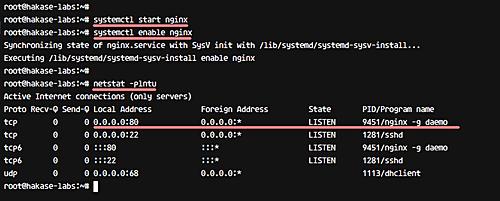
Schritt 2 – Nginx auf Port 8080 konfigurieren
In diesem Schritt werden wir nginx so konfigurieren, dass es unter dem nicht dem Standard entsprechenden HTTP-Port 8080 läuft. Zu diesem Zweck müssen wir virtuelle Hostdateien im Verzeichnis „sites-available“ bearbeiten.
Gehen Sie in das Nginx-Konfigurationsverzeichnis und bearbeiten Sie die virtuelle Hostdatei „default“ mit vim.
cd /etc/nginx/ vim sites-available/default
Ändern Sie den Zeilenwert „listen“ auf 8080.
listen 8080 default_server; listen [::]:8080 default_server;
Speichern und beenden.
Testen Sie nun die Nginx-Konfiguration und stellen Sie sicher, dass kein Fehler vorliegt. Starten Sie dann den Dienst neu.
nginx -t systemctl restart nginx
Testen Sie nun nginx erneut mit netstat und stellen Sie sicher, dass es auf dem nicht dem Standard entsprechenden HTTP-Port 8080 läuft.
netstat -plntu

Der Nginx-Webserver wurde installiert und läuft nun auf Port 8080.
Schritt 3 – Lack auf Ubuntu 16.04 installieren
Jetzt müssen wir Varnish auf dem System installieren. Wir können die neueste Version des Tools aus dem Quellcode installieren. Und für diesen Leitfaden werden wir Lacke aus dem Ubuntu-Repository – Varnish v4 – installieren.
Installieren Sie den Lack mit dem Befehl apt unten.
sudo apt install varnish -y
Starten Sie nun den Lack und aktivieren Sie ihn beim Systemstart mit den folgenden systemctl-Befehlen.
systemctl start varnish systemctl enable varnish
Standardmäßig verwendet der Lack den Port 6081 für den öffentlichen Zugriff und den Port 6082 für die Weboberfläche des Lackadministrators. Überprüfen Sie es mit dem Befehl netstat und vergewissern Sie sich, dass diese Ports auf der Liste stehen.
netstat -plntu

Varnish HTTP Accelerator wurde installiert.
Schritt 4 – Konfigurieren Sie Varnish als Reverse Proxy für Nginx.
In diesem Tutorial werden wir Varnish als Reverse-Proxy für den Nginx-Webserver verwenden. Varnish wird auf dem HTTP-Port 80 und der Nginx-Webserver auf dem HTTP-Port 8080 (It’s complete) ausgeführt.
In diesem Schritt werden wir Varnish für Nginx konfigurieren, den Backend-Server definieren und dann den Lack so ändern, dass er unter dem HTTP-Port 80 läuft.
Gehen Sie nun in das Lackkonfigurationsverzeichnis und bearbeiten Sie die Datei ‚default.vcl‘.
cd /etc/varnish vim default.vcl
Definieren Sie in der Backend-Linie die Konfiguration wie folgt.
backend default {
.host = "127.0.0.1";
.port = "8080";
}
Speichern und beenden.
Hinweis:
- .host = Backend Webserver-Adresse.
- .port = Der gesicherte Webserver, auf dem er läuft.
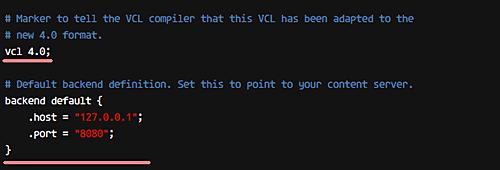
Die Backend-Konfiguration ist abgeschlossen.
Als nächstes müssen wir Varnish so konfigurieren, dass es unter dem HTTP-Port 80 läuft. Gehen Sie in das Verzeichnis’/etc/default‘ und bearbeiten Sie die Lackkonfigurationsdatei’lacnish‘.
cd /etc/default/ vim varnish
Ändern Sie in der Zeile’DAEMON_OPTS‘ den Standardport 6081 auf HTTP-Port 80.
DAEMON_OPTS="-a :80 \ -T localhost:6082 \ -f /etc/varnish/default.vcl \ -S /etc/varnish/secret \ -s malloc,256m"
Speichern und beenden.
Bearbeiten Sie nun die Lack-Service-Datei im Verzeichnis’/lib/systemd/system‘. Gehen Sie in das Systemverzeichnis systemd und bearbeiten Sie die Datei lacnish.service.
cd /lib/systemd/system vim varnish.service
Ändern Sie in der Zeile’ExecStart‘ den Lackport 6081 auf HTTP-Port 80.
ExecStart=/usr/sbin/varnishd -j unix,user=vcache -F -a :80 -T localhost:6082 -f /etc/varnish/default.vcl -S /etc/varnish/secret -s malloc,256m
Speichern und beenden.
Laden Sie die Systemkonfiguration neu und starten Sie den Lack neu.
systemctl daemon-reload systemctl restart varnish
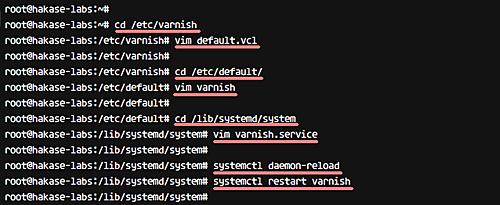
Nachdem die Konfiguration abgeschlossen ist, überprüfen Sie Varnish using netstat command unten.
netstat -plntu
Stellen Sie sicher, dass Varnish auf dem HTTP-Port 80 läuft, wie unten gezeigt.
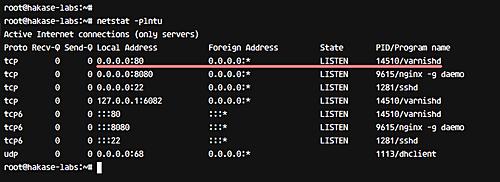
Die Lackkonfiguration als Reverse-Proxy für Nginx ist abgeschlossen.
Schritt 5 – UFW Firewall konfigurieren
Das Ubuntu-System wird mit einer Standard-Firewall mit dem Namen „UFW“ ausgeliefert. Wenn Sie das Paket nicht haben, installieren Sie es mit dem untenstehenden Befehl apt.
sudo apt install ufw
In diesem Schritt aktivieren wir die Firewall und öffnen neue Ports für SSH, HTTP und HTTPS.
Führen Sie die folgenden ufw-Befehle aus.
ufw allow ssh ufw allow http ufw allow https
Aktivieren Sie nun die Firewall und ermöglichen Sie ihr, dass sie jedes Mal beim Booten gestartet wird.
ufw enable
Geben Sie’y‘ ein und drücken Sie zur Bestätigung die Eingabetaste.
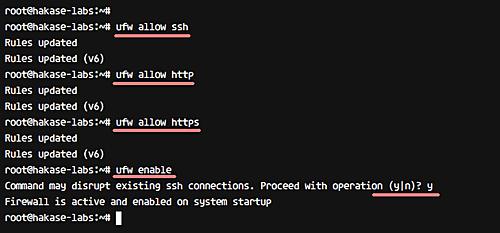
Die UFW-Firewall ist aktiviert, und sowohl der HTTP- als auch der HTTPS-Port sind nun über das externe Netzwerk zugänglich.
Schritt 6 – Prüfung
– Testen mit cURL
Testen des Lacks mit dem Befehl curl, so dass wir HTTP-Header vom Server aus sehen können.
curl -I hakase-labs.co
Und Sie erhalten das Ergebnis des HTTP-Headers’Via: 1.1 Lack-v4′ wie unten gezeigt.
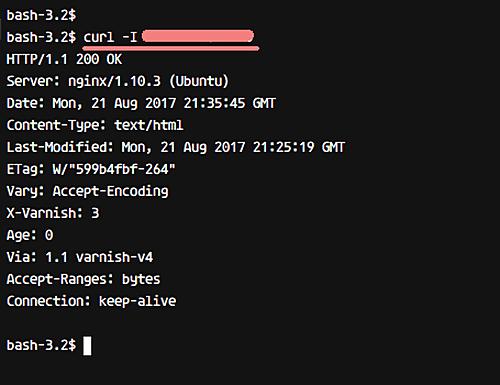
– Testen mit dem Webbrowser
Öffnen Sie Ihren Webbrowser und geben Sie die folgende Server-URL oder Adresse ein. Meins schon:http://hakase-labs.co
Stellen Sie sicher, dass Sie die Nginx-Standardseite wie unten beschrieben erhalten.
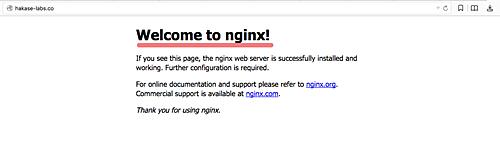
– Testen des Lackprotokolls
Varnish bietet einige Befehle zum Verwalten und Anzeigen von Protokollen. Wir werden’varnishncsa‘ verwenden, um ein Lackzugangsprotokoll zu erhalten.
varnishncsa
Und Sie erhalten das Ergebnis wie unten gezeigt.
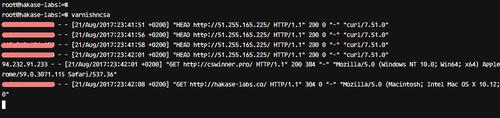
Die Installation und Konfiguration von Varnish als Reverse-Proxy für den Nginx-Webserver ist abgeschlossen.